- Autor Jason Gerald [email protected].
- Public 2024-01-19 22:12.
- Viimati modifitseeritud 2025-01-23 12:16.
Klaasist ekraanikaitse kaitseb elektroonikaseadmeid ja ei ole pragunenud. Kaitsekile võib aga õhumulle tekitada, kui see pole õigesti paigaldatud või kui ekraan ei ole täiesti tasane. Kui olete selle installinud, ei saa te ekraanikaitses olevaid õhumulle hõlpsalt eemaldada, kui te seda eemaldate ja uuesti installite. Kui seadme nurkadesse ilmuvad õhumullid, võib toiduõli probleemi kiiresti lahendada.
Samm
Meetod 1 /2: paigaldage ekraanikaitse uuesti

Samm 1. Tõstke ekraani kaitseklaasi eemaldamiseks selle üks nurk habemenuga
Lihtsalt libistage noa terav osa õrnalt ekraanikaitse ühte nurka. Hoidke nuga horisontaalselt, nii et see ei tabaks ekraani ega kriimustaks seda. Pärast ühe nurga tõstmist saab ekraanikaitsme aeglaselt seadmest eemaldada. Kui liim on lahti saanud, eemaldage ekraanilt kaitseklaas seadmest.
- Ärge püüdke ekraani kaitset selle eemaldamiseks painutada, sest see võib põhjustada selle purunemise või pragunemise.
- Enamikku ekraanikaitsmeid saab mitu korda eemaldada ja uuesti installida.

Samm 2. Puhastage ja kuivatage ekraan puhta tolmukindla lapiga
Mullide põhjuseks on ekraani kaitsel olev tolm ja mustus. Niisutage puhastuslapi nurki alkoholiga, seejärel pühkige seadme ekraani pind tolmu või mustuse eemaldamiseks. Pärast märja lapi kasutamist kasutage seadme ekraani kuivatamiseks tolmukindlat lappi.
Võite kasutada ka spetsiaalselt ekraani puhastamiseks valmistatud ühekordselt kasutatavaid salvrätikuid. Ühekordselt kasutatavaid ekraanipuhastusvahendeid saab osta elektroonikapoodidest
Näpunäide:
Puhastage oma seadme ekraani tolmuvabas ruumis. Kui lülitate õhukonditsioneeri või ventilaatori sisse, lülitage see kõigepealt välja, et tolm ei lendaks kõikjale.

Samm 3. Pühkige järelejäänud mustus maha maalriteibiga
Kleepige lint ekraani pinnale, seejärel vajutage õrnalt, nii et see kleepuks tihedalt kinni. Eemaldage lint õrnalt, et ekraanilt saaks eemaldada väikese tolmu ja prahi. Tehke seda kogu ekraani pinnal, kaasa arvatud puhastatud ala, et veenduda, et sinna ei jää mustust.
Katke kogu ekraani pind teibiga, kui soovite seda korraga puhastada
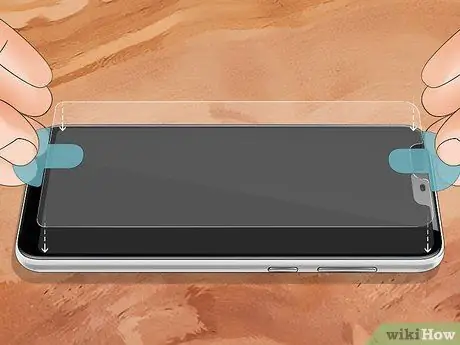
Samm 4. Asendage ekraanikaitse
Joondage ekraani kaitsenurgad seadme ekraaniga, et vältida selle kallutamist. Kui positsioon tundub õige, suunake üks nurkadest ekraanile ja vajutage, kuni see tihedalt kinni jääb. Ekraanikaitse tagaküljel olev liim kleepub kohe.
Paigaldage ekraanikaitse niiskesse ruumi, näiteks vannituppa, et vähendada õhumullide tekkimise ohtu

Samm 5. Hõõruge sõrme või krediitkaarti ekraanikaitse pinnale
Kui teie ekraanikaitse hakkab teie seadme külge kleepuma, vajutage sõrme või krediitkaardi servaga ekraani keskele. Vajutage keskelt sisse, seejärel siluge servadeni, et ekraanikaitse all olevatest õhumullidest lahti saada. Siluge kogu ekraani, kuni õhumulle pole näha.
Kui õhumullid on ekraanil endiselt nähtavad, paigaldage ekraanikaitse uuesti või ostke uus
Meetod 2/2: Õhumullidest vabanemine ekraanikaitse nurgas õliga

Samm 1. Niisutage puuvillase tampooni ots toiduõliga
Parimate tulemuste saamiseks kasutage taimeõli või oliiviõli. Puuvillase tampooni kastmise hõlbustamiseks valage väikesesse kaussi 5-10 ml õli. Niisutage vatitampooni ots õliga, kuid ärge tehke nii märjaks, et õli tilguks.

Samm 2. Hõõruge puuvillast palli ekraani kaitsekihi servadesse
Raputage puuvillast tampooni, et eemaldada tilkuv õli, ja pühkige ots õhumullide lähedal asuva ekraani kaitseserva vastu. Kandke õhuke kiht õli nii, et see satuks ekraani kaitsekile lünkadesse. Õli silub õhumullid, mis hoiavad need uuesti tihedalt suletuna.
Näpunäide:
Kui õhumullid ei kao pärast õli pealekandmist, tõstke sõrmeküüne või habemenuga ekraani kaitseservi kergelt üles, et õli saaks imbuda.

Samm 3. Vajutage ekraani kaitset ja pühkige välja tulnud õli
Kui ekraanikaitse on mullivaba, suruge see kindlalt seadme ekraani vastu. Pühkige paberist salvrätikuga ekraani kaitseservad ja absorbeerige väljatõmmatud liigne õli.






